如何打开电脑剪贴板图文教程电脑上的剪切板对用户来说是非常重要的一部分,但是有时候就存在打不开的问题,不要怕,看看下面的教程你就会知道如何操作了... 16-06-12
剪切板是内存中的一块区域,电脑中是非常重要的一部分,但是有部分用户却不知道怎么打开,那就快来看看小编为大家推荐的这篇文章吧。
如果你的系统是xp,则跳过第一步骤,如果你的vista及以上系统,请仔细看清本步骤。首先要在百度上搜索下载一个小工具,名字为clipbrd.exe.下载之后,用压缩软件打开,然后将此文件解压到系统文件夹内,即windows/system32文件夹中。
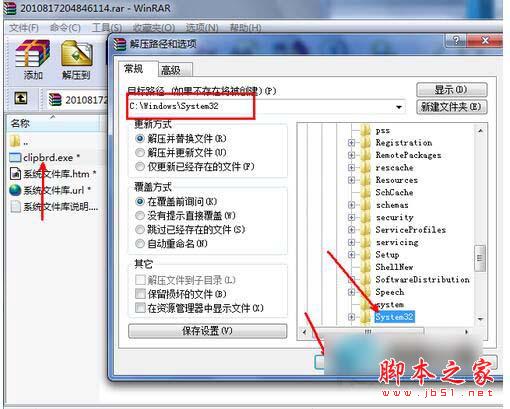
然后打开开始菜单,打开运行框。如果开始菜单中没有这个选项,请按键盘windows+r组合键来打开运行。
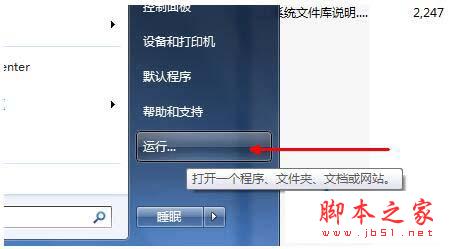
打开运行后,在运行框中输入clipbrd这个英文单词,然后点击确定。
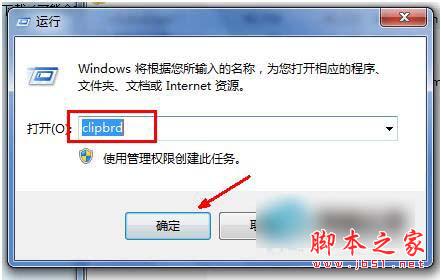
如图所示,这个程序即为系统剪贴板程序,在下面的空白页面中,是系统中的剪贴板里面的内容。下面我们将做一个试验,来看一下剪贴板是怎么工作的。
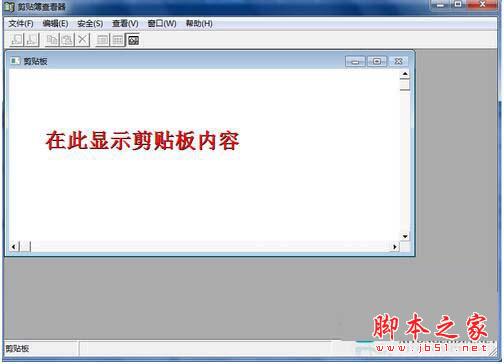
在网上找到一段文字,如图所示,然后点击右键复制下来。
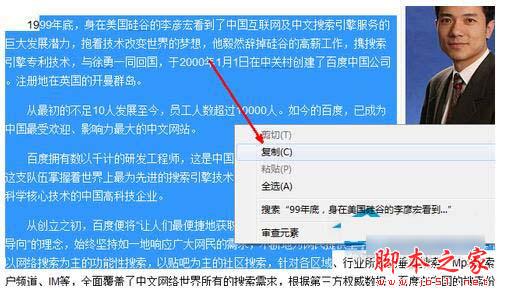
我们再次打开这个剪贴板查看器,会发现在刚才的空白框中,出现了我们所复制的文字内容。其实这段内容就是保存在内存中的,我们可以将之粘贴到其他地方。所以,当系统剪贴板内容较多时,会占用较多的系统内存,就是这个原理。
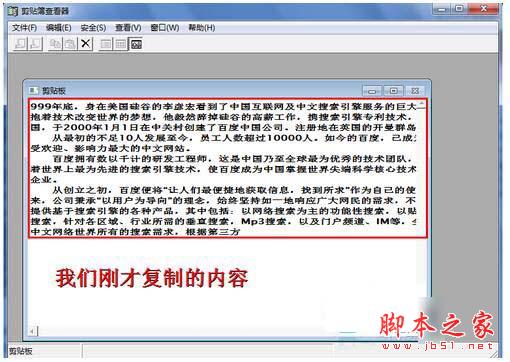
注意事项:
如果像的内存容量较小,比如1g或者更少,如果定时清理一下剪贴板,就可以释放出剪贴板中的内容所占用的内存容量。可以提高一定的系统内存。
以上就是电脑剪切板打开的方法,很简单吧,是不是又涨知识了呢?快来试试吧。
相关文章:
-
主板板型有哪些?大板与小板的区别经常有DIY装机的朋友会发现一个问题,主板的型号有什么区别?主板是大板好还是小板好,怎么样去选择呢?下面小编带你一起解答这个问题... 16-06…
-
-
电脑通过浏览器打开百度文库无法显示内容或图片的解决方法有网友反映,电脑中通过浏览器打开百度文库后,发现里面的内容或图片无法显示,这种情况怎么办呢?本文将提供打开百度文库无法显示内…
-
怎样调整电脑分区大小 分区助手无损调整分区大小图文教程有没有人买来电脑打开一看,厂商竟然只给装了一个C盘?这是有多懒啊。还有一种情况,很多小白用着用着发现自己的C盘已然变红了,满…
-

如何解决电脑运行慢的问题
如何解决电脑运行慢的问题这篇文章主要为大家介绍了几种解决电脑运行慢问题的有效方法,帮助大家加快运行速度,电脑瞬间变流畅,感兴趣的小伙伴们可以参考一下... 1...
[阅读全文]
-
台式电脑的保养与清理知识扫盲(经典)有些人,电脑买来没用多久,就已经是一副克里米亚战争归来的样子,还散发出一种浓郁的工业革命气息。还有些人,电脑用了一年多,看起来还是九成新。 下…
版权声明:本文内容由互联网用户贡献,该文观点仅代表作者本人。本站仅提供信息存储服务,不拥有所有权,不承担相关法律责任。
如发现本站有涉嫌抄袭侵权/违法违规的内容, 请发送邮件至 2386932994@qq.com 举报,一经查实将立刻删除。
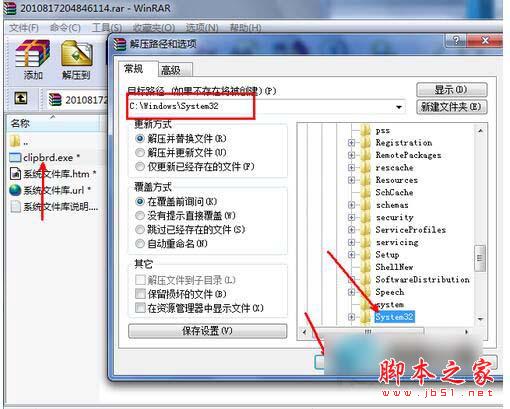
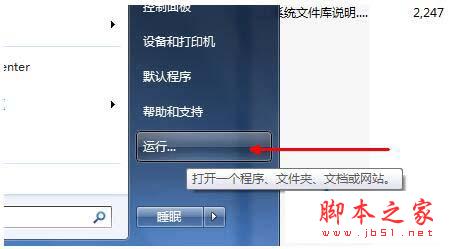
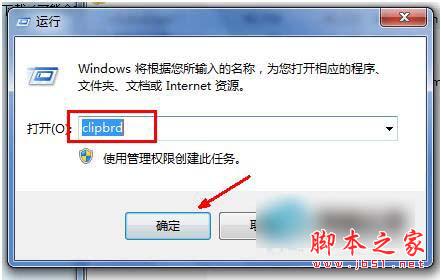
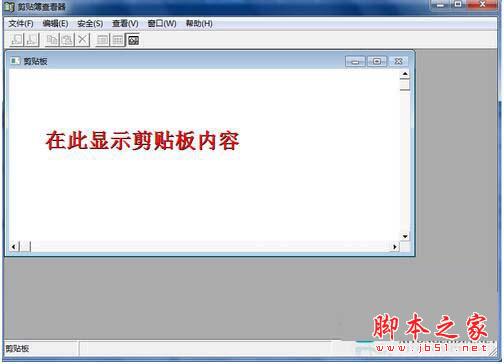
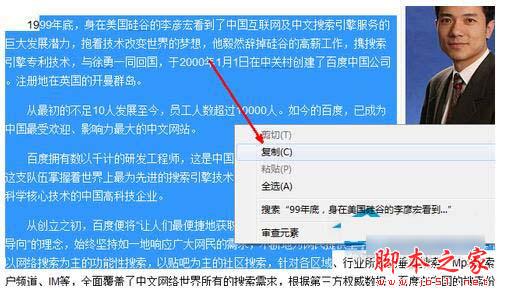
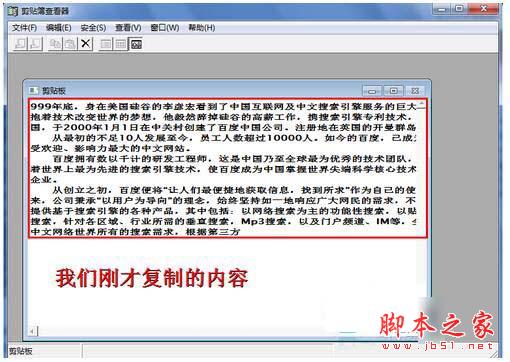



发表评论